仕事ができる人はショートカットキーを使います。
いちいちマウスに手を伸ばさない。
仕事が早い先輩をよく観察してみて下さい。
きっとショートカットキーを駆使していることでしょう。
本記事は、そんな悩みを解消すべく
ショートカットキーを一覧にしてみました。
最初は難しいかも知れませんが、
慣れてくると自然と使えるようになります!
ショートカットキーを覚えて周りに差をつけましょう♪

Ctrlキー
| ドキュメント内またはウィンドウ内のすべての項目を選択 | Ctrl + A |
| 選択したテキストをコピー | Ctrl + C (Ctrl + Insert) |
| 選択したテキストを貼り付け | Ctrl + V (Shift + Insert) |
| ファイルを保存 | Ctrl + S |
| 操作を元に戻す | Ctrl + Z |
| 操作をやり直す | Ctrl + Y |
| 選択した項目を切り取る | Ctrl + X |
| 新規ウィンドウを開く/ファイルを作成する | Ctrl + N |
| ファイルを開く | Ctrl + O |
| ファイルを印刷 | Ctrl + P |
| ファイルやフォルダーを検索 | Ctrl + F |
| ウィンドウを閉じる | Ctrl + W |
| キーボードのレイアウトの切り替え | Ctrl + Shift |
| 作業中のウィンドウを最新の情報に更新 | Ctrl + R (F5) |
| 選択した項目を削除し、ごみ箱に移動 | Ctrl + D(Del) |
| 次の単語の先頭にカーソルを移動 | Ctrl + → |
| 前の単語の先頭にカーソルを移動 | Ctrl + ← |
| 次の段落の先頭にカーソルを移動 | Ctrl + ↓ |
| 前の段落の先頭にカーソルを移動 | Ctrl + ↑ |
| 新しいフォルダーを作成 | Ctrl + Shift + N |
| [タスクマネージャー]を表示 | Ctrl + Shift + Esc |
| 作業中のドキュメントを閉じる | Ctrl + F4 |
| テキストのブロックを選択 | Ctrl + Shift + 方向キー |
| タスクマネージャーを開く | Ctrl + Shift + Esc |
| 方向キーを使って、開いているすべてのアプリ間で切り替え | Ctrl + Alt + Tab |
| 管理者としてアプリを開きます | Ctrl + Shiftを押しながらタスク バー ボタンをクリック |
| ウィンドウ内またはデスクトップ上の複数の項目を個別に選択 | Ctrl + →←↓↑ + Space |
| ファイルアイコンとフォルダーアイコンのサイズおよび外観を変更 | Ctrl + マウスのホイール |
| 選択したフォルダーの上のフォルダーをすべて表示 | Ctrl + Shift + E |
| 新しいフォルダーを作成 | Ctrl + Shift + N |
| 前方のタブへ移動 | Ctrl + Tab |
| 後方のタブへ移動 | Ctrl + Shift + Tab |
| ドキュメント内またはウィンドウ内の先頭へ移動 | Ctrl + Home |
| ドキュメント内またはウィンドウ内の後尾へ移動 | Ctrl + End |
Winボタン
| スタートメニューを表示・非表示 | Win |
| デスクトップを表示または非表示 | Win + D |
| コルタナ(Cortana)を起動 | Win + S |
| 設定画面を表示 | Win + I |
| アクションセンターを表示 | Win + A |
| Windows Ink Workspaceを起動 | Win + W |
| タスクビューを表示 | Win + Tab |
| 仮想デスクトップを追加 | Win + Ctrl + D |
| 仮想デスクトップを切り替える | Win + Ctrl + ←→ |
| 仮想デスクトップを閉じる | Win + Ctrl + F4 |
| クリップボードの履歴を表示 | Win + V |
| エクスプローラーを起動 | Win + E |
| ウィンドウを最大化・最小化 | Win + ↓ |
| ウィンドウを左半分・右半分に合わせる | Win + ←→ |
| エクスプローラーを開く | Win + E |
| すべてのウィンドウを最小化 | Win + M |
| 画面の表示モードを選択 | Win + P |
| 【ファイル名を指定して実行】を表示 | Win + R |
| パソコンをロック | Win + L |
| クイックリンクメニューを表示 | Win + X |
| 絵文字パネルを表示 | Win + . |
| 通知領域にフォーカスを設定 | Win + B |
| ディクテーションを開始 | Win + H |
| ゲームの実行中にゲーム バーを開く | Win + G |
| クイックアクションを開く | Win + K |
| コンピューターの簡単操作センターを開く | Win + U |
| クリップボードを開く | Win + V |
| クイック リンク メニューを開く | Win + X |
| 拡大鏡を開く | Win + + |
| 検索を開く | Win + S |
| フィードバック Hubを開き、スクリーン ショットを撮る | Win + F |
| タスク バー上のアプリを順番に切り替える | Win + T |
| プレゼンテーション表示モードを選択 | Win + P |
| デスクトップを一時的にプレビュー | Win + , |
| 作業中のウィンドウを除くすべてのウィンドウを最小化(復元) | Win + Home |
| デスクトップで日付と時刻を表示または非表示 | Win + Alt + D |
| スクリーンショットを撮影して保存 | Win + PrintScreen |
| 指定した範囲のスクリーンショットを撮影 | Win + Shift + S |
| クイック アシストを開く | Win + Ctrl + Q |
| 最小化されたウィンドウをデスクトップに復元 | Win + Shift + M |
| PC を検索(ネットワークに参加時) | Win + Ctrl + F |
Altキー
| アプリやウィンドウを切り替える | Alt + Tab |
| アプリやウィンドウを切り替える(逆方向) | Alt + Shift + Tab |
| 1つ上のフォルダに移動 | Alt + ↑ |
| 前に戻る | Alt + ← |
| 次に進む | Alt + → |
| プレビューパネルを表示 | Alt + P |
| アドレス バーを選択 | Alt + D |
| ウィンドウのメニューを表示 | Alt + Space |
| アプリを終了 | Alt + F4 |
| サインイン画面でパスワードを表示 | Alt + F8 |
| 選択した項目のプロパティを表示 | Alt + Enter |
| 1画面上へ移動 | Alt + PageUp |
| 1画面下へ移動 | Alt + PageDown |
| 項目を開かれた順序で順番に切り替え | Alt + Esc |
Shiftキー
| 複数の項目を選択 | Shift + 方向キー |
| ショートカットメニューを表示 | Shift + F10 |
| その行の先頭まで選択 | Shift+Home |
| その行の末尾まで選択 | Shift+End |
| ファイルやフォルダーを完全に削除 | Shift + Delete |
| アプリをすばやく開く | Shiftを押しながらタスク バー ボタンをクリック |
| アプリのウィンドウ メニューを表示 | Shiftを押しながらタスク バー ボタンを右クリック |
| グループのウィンドウ メニューを表示 | Shiftを押しながらグループ化されたタスク バー ボタンを右クリック |
Functionキー
| ヘルプやサポートを開く | F1 |
| 選択している項目の名前変更 | F2 |
| 入力文字をひらがなにする | F6 |
| 入力文字をカタカナにする | F7 |
| 入力文字を半角カタカナにする | F8 |
| 入力文字を全角英数字にする | F9 |
| 入力文字を半角英数にする | F10 |
| ウィンドウを全画面表示(解除) | F11 |
| Officeソフトの場合【名前を付けて保存】ウィンドウを表示 | F12 |
まとめ
「100」個となると多く感じるので
「99」個のショートカットキーを一覧にしてみました。
あまり変わりませんか?(笑)
きっとよく使うショートカットキーも出てくると思います。
徐々に覚えましょう!
これ以外にもExcelやWood、アプリ固有のショートカットキーがあります。
また機会があれば記事にしたいと思います。
それではまた!